- Huawei e3372h-320 – разблокировка, смена imei, фиксация ttl |
- Дмитрий darkbyte москин
- Изменение имей через инженерное меню
- Как восстановить, сменить imei на 3g usb модеме
- Как определить имей на смартфоне
- Проверяем девайс по номеру imei
- Узнайте больше о huawei
- Разлочка huawei 3372h. смена imei, ttl
- Что такое ttl и зачем его менять
- Переходим к практике
- Подключаем huawei 3372h к роутеру для раздачи интернета
- Смена imei на huawei e3276
- Смена imei на телефоне
- Способ 2: huawei modem
- Узнайте больше о Huawei
Huawei e3372h-320 – разблокировка, смена imei, фиксация ttl |
Приветствую!
Ко мне обратился посетитель сайта, у него возникла проблема с 4G модемом. Он приобрёл оный на известной китайской торговой площадке, но не смог модифицировать под свои нужды, а именно произвести смену имей и зафиксировать ттл. Эти модификации необходимы для пользования интернетом без ограничения скоростных характеристик, которые внедряют некоторые мобильные операторы на своих сетях.
Ну раз есть проблема, то необходимо попытаться её решить. Давайте посмотрим, что возможно и невозможно осуществить на данный момент времени с данным модемом. И надо особо отметить, что речь идёт именно о модеме Huawei E3372h с номерным индексом 320, ранее доступные на рынке модемы этой же марки, но с индексом 153 (и многими другими) озвученными проблемами не страдает.

Данная компания является одной из немногих лидеров в индустрии, которая выпускает мобильные модемы и роутеры. Её продукция неизменно пользовалась спросом как со стороны операторов (брендированные заблокированные модемы), так и обычных пользователей. Но в последнее время всё больше операторов предпочло отказаться от продукции данной компании.
И связано это с очень слабой защитой от модификаций прошивки. Очень многие люди покупали у операторов брендированные модемы и роутеры, с лёгкостью разблокировали их вносили модификации, что операторы не могли отличать подключенные роутеры, так как они «представлялись» телефонами, а также отслеживать раздачу интернета. И компания Huawei, поняв сложившуюся ситуацию и не желая терять клиентов из числа мобильных операторов, существенно улучшила безопасность своих устройств от внесения каких-либо модификаций в прошивку. Если вдаться в технические детали, то теперь используется цифровая подпись в прошивках, шифрование и защищённые блоки памяти в устройствах (аппаратная защита). Едва ли в данном случае можно её обойти.
Шанс этого, несомненно, есть, но совсем небольшой. Политика компании Huawei существенно изменилась. Ведь она попала под санкции США как раз из-за того, что там объявили, что её оборудование недостаточно защищено, обладает уязвимостями.
Что же делать сейчас? Попытаться найти в продаже ранее выпускавшиеся модемы, где с разблокировкой, изменением имей и фиксацией ттл никаких проблем нет. На AliExpress имеется довольно приличный выбор, однако нужно быть внимательным при заказе роутера или модема оттуда, подробнее в материале «Есть ли смысл покупать 4G модем или роутер с AliExpress».
Дмитрий darkbyte москин
Бывают такие ситуации, когда требуется сделать так, чтобы сотовый оператор думал, что его SIM карта вставлена в устройство определённого типа. Например, оператор Yota выставляет различные ограничения по трафику и скорости в зависимости от того, в какое устройство была вставлена SIM карта — мобильник, планшет или 3G/4G USB модем.
Тема смены IMEI покрыта мраком по двум причинам: 1) Не на всех устройствах его можно сменить настолько просто, чтобы разобрался неподготовленный пользователь. 2) Полиция обычно разыскивает краденные трубки по IMEI, поэтому воришки научились его менять, потому тема считается запретной для обсуждения в открытых источниках.
Из-за этих причин на форумах обычно вместо информации о том, как сменить IMEI можно встретить информацию о том, что его нельзя сменить физически и запрещено менять законодательно. В нашем случае это совершено не важно, ведь мы не воришки, да и менять IMEI будем у копеечного 3G модема, который вряд ли будет разыскивать полиция, даже если кто-то его додумается украсть.
Если вкратце, то в случае с модемом Huawei E1550 возможны следующие варианты: 1) С помощью AT команд: AT^DATALOCK, AT^CIMEI и AT^NVWR 2) Через программу Qualcomm Product Support Tools (QPST) 3) Через специально собранный HUAWEI DataCard Update Wizard 4) С использованием JTAG программатор
Каждый из этих способов может не сработать по причине наличия защит в софте/железе, но тот, кому это действительно требуется, найдёт подходящий для его случая и рабочий метод. Я хотел бы остановиться поподробнее на методе номер 3, потому что способы 1 и 2 для моего модема не сработали, а до JTAG дойти не успел, его лучше всегда оставлять на крайний случай 
Изменение имей через инженерное меню
Инженерное меню используется для тестирования и оптимальной настройки мобильных устройств. Данная область является скрытой, однако ее можно активировать с помощью определенных USSD-команд, вводимых через стандартную наборную панель. У разных моделей смартфонов эти команды могут отличаться.
После
смена IMEI производится следующим образом:
- Перейдите в раздел Connectivity -> CDS Information.
- Откройте вкладку Radio Information и кликните по строке Phone 1.

- В появившемся окне имеющийся ИМЕЙ будет указан в первом поле. Для его замены после команды AT пропишите EGMR=1,7,«Новый идентификатор», где в скобках нужно указать требуемый код ID.
- Подтвердите выполненные действия, нажав SEND AT COMMAND.

Чтобы измененные параметры вступили в силу, смартфон следует перезагрузить. После того как сменить IMEI вам удалось, удостовериться в положительном результате можно с помощью все той же команды *#06#.
Как восстановить, сменить imei на 3g usb модеме
Для начала надо скачать QPST. Скачать:QPST 2.7 Build323
1. Установить QPST.
2. Запускаем QPST Configuration: Пуск – Все программы – QPST – QPST Configuration
3.Диспетчер устройств -> Порты (COM и LPT) Находим номер порта (для Huawei-3G Application Interface)
4. Если номера порта нету, нажмите кнопку “Добавить новый порт” (Add New Port)
5. Здесь выбираете COM порт который соответствует 3G Application Interface
6. Так ваш модем должен отображаться
7. Нажимаем “Start Clients” в верху
8. Выбиравем “RF NV Item Manager“
9. Появиться такое окно
10. Нажимаем Setting – Comport – Выбираем порт
11. Дальше нажимаем “File – Read From Phome“
12. Запуститься процесс чтенияобработки NV item из модема
В отображаемом результате мы не увидим нужный нам пункт (NV_UE_IMEI_I)
13. Опять нажимаем “File” и выбираем “Read Supported RF NV Items“
Теперь будут видны все NV пункты
14. Выбираем (NV_UE_IMEI_I) у меня он под номером 550
15. Здесь вы увидете в правой части 9 пустых полей (если у вас нету IMEI)
16. Ставим галочку в окошечке “Hex” и в пустых полях пишем новый IMEI. Но писать надо не в оригинальном формате (так нельзя 3 44 30 40 85 11 33 67), а в Hex формате (так надо 8 3A 44 03 4 58 11 33 76)
Важно: В первом поле обязательно ввести значение – 8
Во втором поле первая цифра вашего IMEI в таком виде – 3A
В пятом окне вводиться одна цифра значения (в оригинальном IMEI это 4ый набор знаков, как правило десятки (10,20…80,90)
В остальные окна цифры вводятся в зеркальном отображении.
Пример: настоящий IMEI – 3 23 54 30 15 61 53 37
Который надо ввести – 8 3A 32 45 3 51 16 35 73
17. IMEI ввели, опять нажимаем “File” и выбираем “Write Only Listed NV Item To Phone“
Всё IMEI установлен.
Важно: пишите IMEI правильно и очень аккуратно с первого раза, попытка будет одна, второй раз IMEI будет защищён от записи.
Таким же способом можно попробовать это проделать с модемами ZTE MF.
И ещё совсем простой способ IMEI на модемах Huawei
IMEI можно поменять с помощью АТ команд и терминальных программ. Как это делается и команды.
1. Модем должен быть подклюён к компу и на него должны быть установлены все драйвера.
2. Сначала даём в модем такую команду at^datalock=”код” с кавычками и жмём кнопку “Enter” должен быть ответ ОК, где вместо слова код пишете код разблокировки Вашего модема по родному IMEI. Это команда снимает запрет на записи в память модема.
3. Затем не отключая модем даём команду на смену IMEI at^cimei=”новый imei” с кавычками и жмём кнопку “Enter” должен быть ответ ОК, где вместо новый IMEI пишите нужный Вам.
ВНИМАНИЕ!!! Все действия вы делаете на свой страх и риск. Администрация сайта не несет ни какой ответственности за ваши действия. Смена IMEI не совсем законна! (пруфов нет). Следуя рекомендациям из этого топика, вы берете на себя всю ответственность за последствия.
§
DC-Unlocker
DC-Unlocker client первая в Мире программа которая начала специализироваться на разблокировке беспроводных 2G3G4G модемов форм-фактора USBPCMCIA. Со временем модельный ряд начал расширятся мобильными телефонами, смартфонами, WiFi роутерами .
AT^CARDLOCK=”NCK Code” – ввод кода снятия блокировки (8-значное число). NCK Code – это код разблокировки. Пример команды AT^CARDLOCK=”12345678″
СкачатьВерсия программы 1.00.1336
Новые версииздесь
Терминал
Терминал — программа терминала для прямой работы с беспроводными модемами Huawei, а также (ограниченно) с любыми другими модемами.
Скачать: Терминал
My Huawei Terminal (Хуавей модем терминал)
Huawei Terminal — программа терминала для прямой работы с беспроводными модемами Huawei, а также (ограниченно) с любыми другими модемами.
Скачать: My Huawei Terminal
PuTTY
Скачать: PuTTY
MMD X Mini Mobile Data
Так же в этой программе можно посмотреть другие параметры модема.
Скачать: MMD X Mini Mobile Data
Ввод NCK кода разблокировки если модем не запрашивает.
Скачиваем программу Huawei Modem Tool v3.3, вставляем модем БЕЗ СИМ карты – если запуститься программа модема то закрываем, запускаем huawei modem tool и ждём пока определиться модем, вводим код разблокировки и нажимаем Send Unlock code. После этого модем разблокируется.
Смотрим картинку там всё подробно нарисовано.
Скачать: Huawei Modem Tool v3.3
Внимание: После ввода команды, во всех трёх программах должен быть ответ ОК. Это значит что команда была принята.
Huawei data card unlocker v1.1
Программа предназначена для разблокировки модемов Huawei E220, E62X, E630, E870, E169G, E27X, E618, E630
Скачать: Huawei data card unlocker v1.1
Список доступных at команды модема Huawei и ZTE MF смотрим здесь: AT команды для модемов Huawei и для ZTE MF
§

AT команды (набор команд Hayes) — набор команд, разработанных в 1977 году компанией Hayes для собственной разработки, модема «Smartmodem 300 baud». Набор команд состоит из серий коротких текстовых строк, которые объединяют вместе, чтобы сформировать полные команды операций, таких как набор номера, начала соединения или изменения параметров подключения.
Для того, чтобы модем распознал at команды, они должны быть записаны в специфической форме. Каждая команда всегда начинается буквами AT или at (от англ. ATtention, за что и получили своё название), дополненных одной или больше командой и завершаемой в конце нажатием клавиши Enter . Команды воспринимаются модемом только тогда, когда он находится в “командном режиме” или offline.
At commands huawei обычно отправляются модему посредством коммуникационного программного обеспечения, но также могут быть введены пользователем вручную, с компьютерной клавиатуры. Смотрим как и чем вводить АТ команды в модем. At команды huawei представлены на нашем сайте ниже. Huawei at команды (huawei at commands) очень нужные и полезные вещи для расшаривания вашего устройства.
Рассмотрим наиболее часто используемые at команды при работе с модемом huawei
ATI – вывод информации о модеме
AT CFUN=1 – перезагрузка модема, очень полезная команда не требует “передергивать” модем. После перезагрузки модем перерегистрируется в сети оператора.
AT CGMI – информация о производителе модема (Recieve: huawei)
AT CGMR – информация о версии прошивки (Recieve: 11.608.12.04.21)
AT CIMI – информация об IMSI номер SIM карты (Recieve: 250015800471114)
AT CGSN – информация о IMEI модема (Recieve: 353142033840706)
AT^HWVER – информация о версии железа модема (Recieve: ^HWVER:”CD6ATCPU”)
AT CSQ – посмотреть уровень радиосигнала
AT^CMDL – получить список всех комманд
AT CGMM или AT GMM – запросить название модели
AT COPS – информация о текущем операторе (Recieve: COPS: (1,”MTS-RUS”,”MTS”,”25001″,0),(2,”MTS-RUS”,”MTS”,”25001″,2),,(0,1,2,3,4),(0,1,2))
AT^U2DIAG? – текущий режим.
AT^GETPORTMODE – список всех устройств в модеме
AT^VERSION? – информация о версии прошивки модема
AT CLAC в ответе будет список поддерживаемых команд
Включение голосовых функций модема:
AT^CVOICE=? – проверка состояния голосовых функций модема (0 – значит включено)
AT^CVOICE=0 – включение голосовых функций модема
Включение / отключение режимов 2G и 3G:
AT^SYSCFG=13,1,3fffffff,0,0 – режим только 2G
AT^SYSCFG=2,1,3fffffff,0,0 – режим предпочтительно 2G
AT^SYSCFG=14,2,3fffffff,0,1 – режим только 3G
AT^SYSCFG=2,2,3fffffff,0,1 – режим предпочтительно 3G
AT^SYSCFG=2,2,3fffff ff,0,2 – режим включение 2G и 3G
Включение / отключение режимов WCDMA, HSDPA, HSPA , HSPA:
AT^HSDPA=1 – режим HSDPA включен
AT^HSDPA=0 – режим HSDPA выключен
AT^HSUPA=1 – режим HSUPA включен
AT^HSUPA=0 – режим HSUPA выключен
AT^HSPA=0 – режим WCDMA
AT^HSPA=1 – режим HSDPA
AT^HSPA=2 – режим HSPA
AT^HSPA=3 – режим HSPA
AT^SYSCFG=13,1,3FFFFFFF,2,4 – режим только GPRS/EDGE
AT^SYSCFG=14,2,3FFFFFFF,2,4 – режим только 3G/WCDMA
AT^SYSCFG=2,1,3FFFFFFF,2,4 – режим предпочтительно GPRS/EDGE
AT^SYSCFG=2,2,3FFFFFFF,2,4 – режим предпочтительно 3G/WCDMA
Команды необходимые для разблокировки модема (разлочка модема)
AT^CARDLOCK=”NCK Code” – ввод кода снятия блокировки (8-значное число)
AT^CARDUNLOCK=”MD5 NCK Code” – сброс попыток ввода кода NCK кода разблокировки до 10 раз
AT^CARDLOCK? – проверка состояния блокировки модема и количества попыток ввода кода разблокировки:
(ответ модема: CARDLOCK: A,B,0 , если A=2 модем разблокирован, A=1 модем заблокирован – SimLock, если A=3 здесь два варианта либо вы израсходовали все 10 попыток ввести код, либо у вас в модеме кастомизированная прошивка, B – количество оставшихся попыток ввода кода разблокировки (по умолчанию 10 раз))
Изменение режима модема
AT^U2DIAG=Команда – для изменения режим модема (Модем,CD ROM, Флешка, PC UI, NDIS, Смарткарта).
AT команды для Huawei E171, E352, E353, E367, E398 и др.
AT^SETPORT=”A1,A2,1,2,3,7,A1,A2″ (Установить конфигурацию по умолчанию)
AT^SETPORT=”A1,A2;1,16,3,2,A1,A2″ – Установить конфигурацию по умолчанию для модема E171 (новая ревизия)
AT^SETPORT=”A1,A2,1,2,3,7″ (девайс в режиме “модем сетевая карта”)
AT^SETPORT=”A1,A2;1,2,3,A2″ (девайс в режиме “модем Card Reader”)
AT^SETPORT=”A1,A2;1,2,3″ (девайс в режиме “только модем”)
AT^SETPORT=”A1,2,7″ (девайс в режиме “сетевая карта CD-ROM”)
AT^SETPORT=”A1,A2,2,7″ (девайс в режиме “сетевая карта”) – для Windows 7
AT^SETPORT=”A1;1,2″ (девайс в режиме “модем пользовательский интерфейс”)
AT^SETPORT? (Текущая конфигурация модема)
AT^GETPORTMODE (Отображение текущего активного режима)
AT^SETPORT=”A1,A2,1,2,3,7,A1,A2,4,5,6,A,B,D,E” (Сброс настроек по умолчанию)
AT команды для Huawei E369
AT^SETPORT? – вывод на экран текущей конфигурации.
AT^GETPORTMODE – вывод на экран активного режима в настоящее время.
AT^SETPORT = “A1, A2, 1,2,3,7, A1, A2” – установка конфигурации по умолчанию.
AT^SETPORT = “A1, A2, 1,2,3,7” – устройство в режиме Modem Network Card.
AT^SETPORT=”A1,A2;1,2,3,A2″ – устройство в режиме Modem Card Reader.
AT^SETPORT = “A1, A2, 2,7” – устройство в режиме Network Card.
AT^SETPORT=”A1,A2;1,2,3″ – устройство в режиме Modem (работает быстрее и стабильнее).
AT^SETPORT = “A1, 2,7” – Network Card CD-ROM.
AT^SETPORT = “A1, A2, 1,2,3,7, A1, A2, 4,5,6, A, B, D, E” – сброс настроек по умолчанию.
Настройки режимов сети по умолчанию для Huawei E352
at^hspa?
^HSPA: 2
AT^SETPORT?
A1,A2;1,2,3,7,A1,A2
AT^SYSCFG?
^SYSCFG:2,2,3FFFFFFF,1,2
Настройки режимов сети по умолчанию для Huawei E352b (21.158.23.00.209)
AT^SETPORT?
A1,A2;1,16,3,2,A1,A2
AT команды для Huawei E1750, Huawei E1550
АТ команды переключения режимов huawei E1750
AT^U2DIAG=0 (девайс в режиме только модем)
AT^U2DIAG=1 (девайс в режиме модем CD-ROM)
AT^U2DIAG=6 (девайс в режиме только сетевая карта)
AT^U2DIAG=255 для E1550 (девайс в режиме модем CD-ROM Card Reader)
AT^U2DIAG=268 для E1750 (девайс в режиме модем CD-ROM Card Reader)
AT^U2DIAG=276 для E1750 (девайс в режиме сетевой карты CD-ROM Card Reader)
AT^U2DIAG=256 (девайс в режиме модем Card Reader, можно использовать как обычную флешку,
отказавшись от установки драйверов модема)
АТ команды переключения режимов сети huawei E1750
AT^SYSCFG=14,2,3fffffff,1,2 (Только 3G)
AT^SYSCFG=13,1,3fffffff,1,2 (Только GSM)
AT^SYSCFG=2,2,3fffffff,1,2 (Приоритет 3G)
AT^SYSCFG=2,2,3fffffff,0,2 (включение 2G,3G)
AT команды переключения режимов сети для модема Huawei E1820 (E182E)
AT^SYSCFG=13,2,3fffffff,1,2 – только GSM
AT^SYSCFG=2,1,3fffffff,1,2 – преимущественно GSM
AT^SYSCFG=14,2,3fffffff,1,2 – только WCDMA
AT^SYSCFG=2,2,3fffffff,1,2 – преимущественно WCDMA
AT команды для Huawei E3131
AT^SETPORT=”A1,A2;1,16,3,2,A1,A2″ – (Установить конфигурацию по умолчанию)
AT^SETPORT=”A1,A2;1,2,3,16,A1,A2″ – (режим для работы модема с Android 4.0 (иногда работает))
AT^SETPORT=”A1,A2;1,16,3,2″ – (девайс в режиме “модем сетевая карта”)
AT^SETPORT=”A1,A2;1,3,2,A2″ – (девайс в режиме “модем Card Reader”)
AT^SETPORT=”A1,A2;1,3,2″ – (девайс в режиме “только модем”)
AT^SETPORT=”FF;1,2″ (девайс в режиме “модем пользовательский интерфейс”)
AT^SETPORT=”A1,A2;2,16″ – (девайс в режиме “сетевая карта”)
AT^SETPORT=”A1,A2;2,16,A1″ – (девайс в режиме “сетевая карта CD-ROM”)
AT команды для Huawei E3131 Hilink
http://192.168.1.1/html/switchProjectMode.html
AT^U2DIAG=0 Перевод модема из режима Hilink в режим com портов
AT^U2DIAG=119 Возврат в исходный режим
AT команды для Huawei E303 HiLink
http://192.168.1.1/html/switchProjectMode.html
AT^U2DIAG=374 Перевод модема из режима Hilink в режим com портов
AT^U2DIAG=375 Возврат в исходный режим
AT команды для Huawei E3272
AT^SETPORT=”A1,A2;62,61,76,A1,A2″ – Установка по умолчанию для МТС 824F.
AT^SETPORT=”A1,A2;10,12,16,A1,A2″ – Установка по умолчанию для Мегафон М100-4.
AT^SETPORT=”A1,A2;10,12,16,A2″ – Конфигурация по умолчанию, отключить CD
AT^SETPORT=”A1,A2;10,12,16″ – Конфигурация по умолчанию, отключить CD SD
AT^SETPORT=”A1,A2;10,12″ – Конфигурация по умолчанию, отключить NDIS CD SD
AT^SETPORT=”A1;10,12,13,14,16,A1,A2″ – Включает: все COM порты NDIS CD SD
AT^SETPORT=”A1;10,12,13,14″ – Включает: все COM порты, отключает: NDIS CD SD
AT^SETPORT=”A1;10,12,13,14,16″ – Включает: все COM порты NDIS, отключает: CD SD
AT^SETPORT=”A1;10,12,13,14,A2″ – Включает: все COM порты SD, отключает: NDIS CD
AT команды для Huawei E3372
AT^SETPORT=”A1,A2;A1,A2″ – Установка по умолчанию для МТС 827F.
AT^SYSCFG=”2,2,3FFFFFFF,1,2″ – Установка по умолчанию для МТС 827F.
AT команды для Huawei E3276
AT^SETPORT=”A1;10,12,13,14,16,A1,A2″ – Включает все COM порты.
AT^SETPORT=”A1,A2;12,16,A1,A2″ – Установка по умолчанию.
AT^SETPORT=”A1;10,12” – режим только модем
AT^SYSCFGEX? – значение по умолчанию
^SYSCFGEX:”00″,3FFFFFFF,1,2,800C5
AT^SYSCFGEX=?
^SYSCFGEX: (“00″,”01″,”02″,”03″),((2000000400380,”GSM900/GSM1800/WCDMA900/WCDMA2100″),(2a80000,”GSM850/GSM1900/AWS/WCDMA1900″),(3fffffff,”All bands”)),(0-2),(0-4),((800c5,”LTE_B1/LTE_B3/LTE_B7/LTE_B8/LTE_B20″),(7fffffffffffffff,”All bands”))
AT^FHVER – показывает информацию о версии прошивки и версии железа (^FHVER:”E3276s-210 21.260.05.00.143,CH2E3276SM Ver.B”)
AT команды для Huawei E3531
AT^SETPORT=”A1,A2;1,16,3,2,A1,A2″ – Установка по умолчанию для МТС 423S.
AT^FHVER – – показывает информацию о версии прошивки и версии железа (^FHVER:”E3531s-1EA 21.318.15.00.143,CH1E3531SM Ver.A”)
AT команды для преключения режимов в модемах huawei с LTE (E392, E398)
Если для USB-модема вы хотите включить режим только LTE, отключив все остальные, необходимо воспользоваться AT командой:
AT^SYSCFGEX=”03″,3fffffff,2,4,7fffffffffffffff,,
В указанной команде первое значение расшифровывается так:
00 – Автоматический режим, установлен по умолчанию (приоритеты в порядке очереди: 4G > 3G > 2G)
01 – GSM GPRS(2G)
02 – WCDMA(3G)
03[/b] – LTE(4G)
[b]99 – Оставить текущие настройки без изменений.
Вы можете также выбрать порядок их приоритета, в порядке убывания, например:
AT^SYSCFGEX=”0302″,3fffffff,2,4,7fffffffffffffff,,
В этом случае модем будет пытаться подключиться сначала к сети LTE и потом к сети 3G, кроме работы в сетях 2G.
или такой вариант:
AT^SYSCFGEX=”030201″,3fffffff,2,4,7fffffffffffffff,,
это равносильно
AT^SYSCFGEX=”00″,3fffffff,2,4,7fffffffffffffff,,
Соответственно автоматический режим, установлен по умолчанию (приоритеты в порядке очереди: 4G > 3G > 2G)
Как определить имей на смартфоне
Перед тем как поменять IMEI на Андроид устройстве, необходимо узнать IMEI, который был присвоен данному аппарату производителем. Это можно сделать несколькими путями:
- Посмотреть на коробку из-под телефона.

- Снять с девайса заднюю крышку и вынуть аккумулятор. Требуемая информация будет находиться на задней панели изделия.
- Набрать на мобильнике комбинацию *#06#. При отсутствии цифрового идентификатора на дисплее появится надпись «IMEI не определен». Это может быть признаком того, что вы не смогли правильно прошить Android.

https://www.youtube.com/watch?v=1DshBJUhIZw
После того как узнать id вам удалось, можно переходить непосредственно к его изменению.
Проверяем девайс по номеру imei
Код можно проверять в режиме онлайн, чтобы получить расширенные сведения о мобильном телефоне. К примеру, это помогает распознать название конкретной модели, определить ряд скрытой информации служебного характера. С этой целью применяют специальные информационные базы в сети. Для чего они нужны?
Как уже было сказано выше, коды IMEI используют для того, чтобы найти телефон, который украли или потеряли. Однако мобильные операторы склонны игнорировать эту функцию. Поэтому в сети создают специальные информационные базы о тех мобильниках, которые были утрачены.
Если случилась неприятность, и вы потеряли девайс, внесите его код- IMEI в такую базу данных, чтобы получить дополнительную возможность его найти. Если вы обнаружили чей-то мобильник на улице, используйте информационную базу для того, чтобы найти хозяина.
Вопреки распространенному мнению, отслеживание мобильников по номеру «имей» и определение их местонахождения недоступно. Таких сервисов в сети попросту не существует. Это прерогатива исключительно мобильных операторов, причем, для такого поиска нужен запрос из полиции.
Узнайте больше о huawei
Разлочка huawei 3372h. смена imei, ttl
Подготовка модема. В моем случае тариф МТС «Безлимитище» с неограниченным трафиком. У Вас может быть любой другой. Вставив в модем сим-карту не предназначенную для работы с модемом интернета не ждите. Будем доказывать ОпСоСу (оператор сотовой связи) что модем — это и есть телефон.
Для этого поставим модему IMEI своего телефона и TTL. У меня после прошивки на Hilink интернет так и не появился, до устранения указанных косяков. Тарифы, которые поддерживают раздачу интернета (обычно с лимитным трафиком) будут работать. Но кому они нужны? Будем делать сразу на совесть.
Что такое ttl и зачем его менять
Любому пакету передаваемому с Вашего устройства, подключенного к сети, присваивается параметр время жизни пакета, который называют «TTL» (Time To Live). По умолчанию у каждого устройства этот параметр имеет свое значение. У ПК это значение по умолчанию равняется 128, а мобильные гаджеты имеют TTL = 64.
Так оператор понимает с какого устройства передают пакеты и пытается пресечь нарушение. Кроме того проходя через маршрутизатор значение TTL уменьшается на единицу. Это позволяет оператору понять масштабы поднятой мной сети 😀
Так ОпСоС понимает что интернет пользуют не по назначению в телефоне, а раздают на несколько устройств. Идет потеря «кровных» ОпСоСа, далее высылается СМС о стоимости раздачи за сутки или сразу снимаются деньги со счета.
Модем я буду вставлять в роутер и шарить интернет на весь дом. В сети будут компьютер, телевизор, мобильные устройства и гаджеты умного дома. Каждый со своим временем жизни пакета, а значит без фиксации TTL не обойтись.
Переходим к практике
Обращаю внимание! Сначала выполняется смена IMEI, затем фиксация TTL.

- Ждем загрузки. Открываем терминал из архива.

- Выбираем порт FC-PC UI Interface. Если дрова не ставили или не ввели в дебаг мод порты не появятся.
- Ставим потру статус открыт. Окно терминала начнет наполнятся.
- Пишем команду на смену IMEI -> AT^CIMEI=»IMEI без пробелов»
- Жмякаем отправить. В ответ ждем «OK».
- Пишем команду на фиксацию IMEI -> AT^INFORBU
- Жмякаем отправить. В ответ ждем «OK».
- Закрываем терминал. Перезагружаем подем.
- Распаковываем архив под названием «TTL». Ищем в нем файл fix_ttl.bat. Открываем блокнотом. В нем необходимо будет указать IP адрес модема иначе скрипт не отработает.

У меня стоит 192.168.10.1. Порт не трогайте, там 5555. IP адрес копируем из вкладки веб-морды. Кстати рекомендую его сразу изменить с дефолтного в настройках сети модема. Я при подключении модема к роутеру словил конфликт IP, так как оба устройства имели стандартный адрес 192.168.1.1. После корректировки батника открываем его двойным кликом. Убеждаемся что подключение прошло успешно (должно быть connected). Выбираем 1 -> ENTER. Далее скрипт самостоятельно перезагрузит модем командой adp reboot. TTL = 64 установлен.

Поздравляю! Нехитрыми манипуляциями модем превратился в смартфон с IMEI и фиксированным TTL и стал пригоден к использованию с любыми симкартами.
Подключаем huawei 3372h к роутеру для раздачи интернета
Заходим в веб-морду Padavan. Открываем пункт приложение USB -> вкладку Модем. Активируем ползунок «Включить USB-модем?».
Ставим тип модема — NDIS: LTE and other и сохраняем.

Подключаем модем в USB порт и проверяем работу на вкладке карта сети. По IP адресу шлюза WAN можно выполнить вход в веб-интерфейс модема. Не забудьте его сменить если он совпадает с IP роутера, чтобы не словить конфликт IP адресов.

Статья дополняется и обновляется. Если у вас новые данные о том как подключить интернет в частный дом, пишите в комментариях, обсудим.
Смена imei на huawei e3276
1. Устанавливаем программу от модема и драйвера.
2. Качаем Терминал или dc-unlocker и запускаем.
3. Производим чтение данных с модема путем нажатие на Лупу
(Внимание!!! программа для модема должна быть закрыта. И еще если у вас версия с Hi-link, то в веб-интерфейсе необходимо перевести его в специальный режим для поиска портом путем нажатия на слово Debug Mode в правом нижнем углу)
4. Необходимо разблокировать модем путем покупки код Huawei E3276 и ввода его через команду:
at^cardlock=”Nck-код” – где Nck-код – ваш код разблокировки.
5. После разблокировки вводим еще одну команду
at^datalock=”000000″
– вместо “000000” ввести полученный ранее код. После подтверждения будет выведено “Ок”:
6. Далее также вводим следующую команду
at^nvwr=0,16,”новый имей”
– мы делим желаемый 15-значный номер IMEI на двузначные группы с добавлением нуля перед каждым числом нового IMEI, для примера IMEI 351000000002796 приводим к виду 03 05 01 00 00 00 00 00 00 00 00 02 07 09 06 00 соответственно вводить будем команду:
at^nvwr=0,16,03 05 01 00 00 00 00 00 00 00 00 02 07 09 0600,
Обратите внимание на запятую в конце вводимого выражения! Терминал, также должен подтвердить успешность ввода “Ok”
Проверяем результат. В программе dc-unlocker нужно заново нажать на лупу для чтения данных, а программе Терминал. В окне терминала текст командой:
ati
Manufacturer: huawei
Model: E3276
Revision: 00.000.03.00.000
IMEI: “ВАШ НОВЫЙ” пример:351000000002796
ВНИМАНИЕ!!! Все действия вы делаете на свой страх и риск. Администрация сайта не несет ни какой ответственности за ваши действия. Смена IMEI не совсем законна! (пруфов нет). Следуя рекомендациям из этого топика, вы берете на себя всю ответственность за последствия.
Смена imei на телефоне
Как заставить симку от Yota с тарифом от смартфона работать в планшете
* У некоторых смартфонов можно сменить IMEI только перепрошив радиомодуль (baseband) или использовав сторонние утилиты для отправки AT комманд (например AT-command terminal). Способы перепрошивки радиомодуля зависят от производителя смартфона и прошивальщика.
Способ 1. Через инженерный режим.
Набираем в телефоне : *#*#3646633#*#*
Попадаем в инженерный режим (engenieer mode)
Переходим на вкладку Connectivity
Выбераем: CDS Information > Radio Information > Phone 1
Над строкой AT дописываем: EGMR = 1,7,”ваш_IMEI”
Для смены IMEI на вторую SIM карту (если есть), повторяем предыдущий шаг, но пишем уже: EGMR = 1,10,”ваш_IMEI”
Нажимаем кнопку SEND AT и перезагружаемся.
Если не получается, то после AT нужно поставить пробел.
Способ 2. Через консоль.
Для работы нам понадобится Эмулятор Терминала
Скачайте и установите Эмулятор. Откройте эмулятор и выполните в нем ряд комманд:
Команда:
su
echo ‘AT EGMR=1,7,”ВАШ_IMEI”‘> /dev/pttycmd1
Также если у вас двухсимочный аппарат, то для смены IMEI на вторую SIM надо дописать:
Команда:
echo ‘AT EGMR=1,10,”ВАШ_IMEI”‘> /dev/pttycmd1
Для некоторых телефонов не китайских марок может помочь данная комманда:
Команда:
su
echo -e ‘AT EGMR=1,7,”ВАШ_IMEI”‘> /dev/smd0
или
Команда:
su
echo -e ‘AT EGMR=1,10,”ВАШ_IMEI”‘> /dev/smd11
Для телефонов HTC может помочь встроенная утилита radiooptions:
Команда:
radiooptions 13 ‘AT EGMR=1,10,”ВАШ_IMEI”‘
Далее просто перезагрузитесь.
Способ 3. Для процессоров MTK.
Вариант первый.Быстрый и легкий способ замены-востановления Imei. Работает на Всех!!! МТК. Win Xp/7/8/10
Скачиваем и распаковываем программу. Открываем текстовым редактором файл run.bat, меняем IMEI на свои и сохраняем. Запускаем run.bat, если всё сделали правильно, то появится файл MP0B_001. Скидываем его на телефон. Теперь у нас 2 варианта :
Скопировать его вручную.
Для этого запускаем файловый менеджер, который умеет копаться в корневой папке. Переходим в /data/nvram/md/NVRAM/NVD_IMEI и копируем сюда файл с заменой, восстанавливаем права (которые были изначально на этом файле, т.е. rw-rw—-).
С помощью мобильного дяди (Mobileuncle tools).
Переименовываем наш файл в IMEI.bak и ложим в корень SD-карты или внутренней памяти. Запускаем мобильно дядю, выбираем IMEI Backup Restore (MTK) и, в зависимости от того куда положили файл, выбираем из двух нижних пунктов.
Вариант второй.Как я менял IMEI на трёхсимнике Tornado Explay. Проц. – MTK
1. Скачал программу MauiMETA и установить ее. И Drivers for writing IMEI CDC Serial.zip
2. Скачать драйвера для нужной модели.
3. Всё по инструкции:
Смена imei на любом устройстве андройд
Maui Meta 3G – программа восстановления и бэкапа сотовых телефонов Fly, Explay, Philips и других на базе процессоров MTK.
1. Запускаем программу.
2. Жмешь Options, устанавливаешь галочку на Connect Smart Phone into META mode.
3. Телефон ЗАРЯЖЕН хотя бы на 50 % но не включен…
4. Устанавливаешь драйвера.
5. Жмешь Reconnect.
6. Выключенный телефон подключаешь к компу, и ждешь комп должен определить телефон…(если с первого раза не получилось, отключи телефон и закрой программу, сними батарею на 5 секунд и повтори все заного. Обычно со второго раза программа сразу определяет телефон)
7. В программе выбираешь Imei download.
8. В появившемся окне нажми Change nvram database file и выбираешь файл в папке с официальной прошивкой который начинается вот так (BPLGUinfoCustom) и нажимаешь окей.
9. В окне увидишь три вкладки (sim1 sim2 sim3) для каждой сим вводишь imei без последней цифры( она добавляется автоматически)
10. После того как введешь imei для всех sim жмешь download to flash.
11. Закрываешь окно и жмешь Discinnect.
12. Телефон перезагрузится после чего введи *#06# и ты увидешь что все три imei на месте. Пробуй так.
4. Уставил дрова не без мучений. Телефон определялся как нужное нам устройство и сразу же пропадал. Я конечно установил драйвера из распакованной папки, но тем не менее при при очередном подключении оно определялось и исчезало. Висело также устройство Tornado, на него я и установил дрова и всё пошло как по инструкции.
По итогу только таким макаром сменил imei. Удачи вам.
ВНИМАНИЕ!!! Все действия вы делаете на свой страх и риск. Администрация сайта не несет ни какой ответственности за ваши действия. Смена IMEI не совсем законна! (пруфов нет). Следуя рекомендациям из этого топика, вы берете на себя всю ответственность за последствия.
Способ 2: huawei modem
Альтернативная программа для решения рассматриваемой задачи называется Huawei Modem.
Страница загрузки Huawei Modem
- Для работы с этим приложением понадобится выполнить несколько подготовительных действий. Первое – провести деинсталляцию операторского софта для управления модемом.
Подробнее: Как удалять программы в Windows
- Второе дополнительное действие – установка в устройство SIM-карты. Если оно было заблокировано для использования только с конкретными операторскими вариантами, то подойдёт любая отличная от них (например, для девайсов от МегаФон можно вставлять все симки, кроме мегафоновских).
- Теперь переходим непосредственно к работе с программой. Установите её, затем подключите к компьютеру модем и подождите, пока будут инсталлированы все требуемые драйверы. После этого должно появиться сообщение «Разблокировать карту данных».
- Воспользуйтесь информацией, полученной на шаге 4 предыдущего способа: введите один из кодов в это поле и нажмите «ОК».
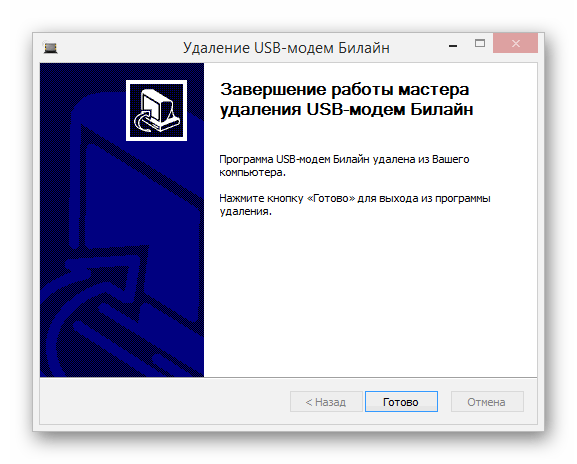

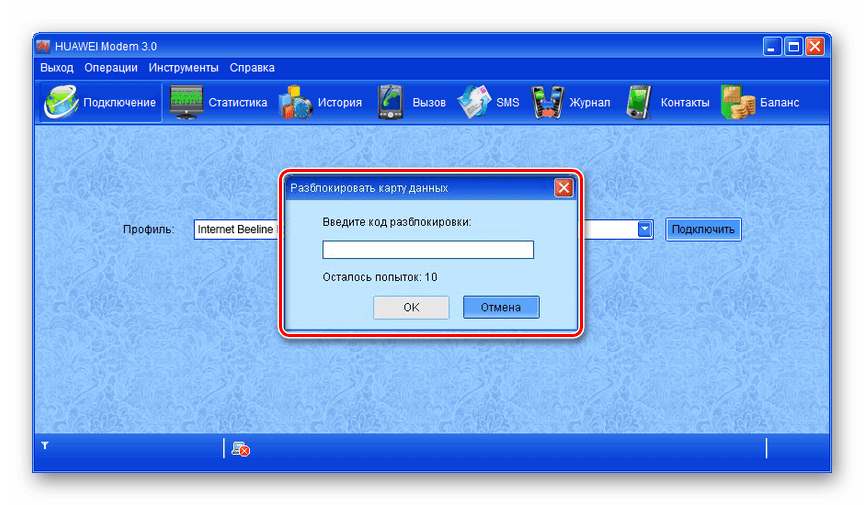
После выполнения этих действий ИМЕИ должен быть изменён. Стоит, однако, иметь в виду, что в дальнейшем для установки соединения необходимо использовать исключительно Huawei Modem, так как другой софт, скорее всего, не распознает устройство и не сможет с ним работать.














